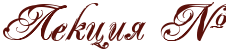 5:
5: 
 Marichka_ua
Marichka_ua
Учимся держать фотоаппарат

На пути к самосовершенствованию фотографу приходится познать много мелких нюансов. Одним из таких нюансов является умение правильно держать фотоаппарат. Люди часто не задумываются о том, как они держат камеру, но если подойти к этому вопросу более внимательно, то можно понять, какие ошибки они совершают и как можно улучшить и облегчить свою работу, просто научившись правильно держать фотоаппарат.
Учиться держать фотокамеру? Это же смешно! Возможно, но прежде чем вы пропустите этот урок, подумайте о том какими маленькими стали цифровые камеры. Сколько кнопочек и рычажков расположено на минимальной площади, и если вы случайно нажмёте какую-нибудь из них, результаты могут быть сравнимы с катастрофой – упущенный кадр не вернёшь! На некоторых камерах кнопочки могут располагаться на самых неудобных местах, и держать цифровую фотокамеру двумя пальчиками не лучший способ.
Ошибки:
1.Если вы удерживаете камеру лишь одной рукой, вы не застрахованы от лишних вибраций и неловких движений. Удержание устройства двумя руками дает больше стабильности и снижает уровень тряски, что позволит максимально эффективно использовать более длинные выдержки.
2. Локти в разные стороны. Разведенные в разные стороны локти уменьшают стабильность. Вам в таком положении тяжело удерживать камеру, которая своим весом давит вниз. Если прижать локти к туловищу, то устойчивость увеличится.
Советы
1. Держать камеру необходимо двумя руками. Это касается как тяжелых зеркальных фотоаппаратов, так и компактов. В случае с компактами иногда можно сделать и исключение, но если вы делаете ответственный кадр, то лучше перестраховаться и сделать всё как нужно.
Правая рука: указательный палец лежит на кнопке спуска затвора; большой палец располагается на задней стенке вашей фотокамеры таким образом, чтобы зафиксировать положение камеры; средний палец (и все остальные если позволяет размер фотоаппарата) удерживают камеру с передней части.
Будьте осторожны, чтобы не нажать большим пальцем какую-нибудь кнопку (кроме кнопки ZOOM, если она находится на задней стороне вашей камеры, а так же следите, чтобы остальные пальцы не перекрывали какие-нибудь окошки (или отверстия) на передней части фотоаппарата, так как за ними обычно находятся чувствительные элементы автоматики камеры.


Левая рука: большой и указательный пальцы удерживают фотоаппарат за верхнюю и нижнюю поверхность соответственно. Остальные пальцы не должны оттопыриваться - подожмите их и удерживай те слева от камеры. И опять не забывайте про датчики автоматики камеры и встроенную фотовспышку. Вот и вся премудрость, главное держать фотокамеру достаточно крепко, но и в то же время ненапряженно, чтобы она не сотрясалась во время спуска затвора.

Локти следует прижать к туловищу. Это исключит лишние вибрации за счет создания дополнительной опоры о туловище. Если вы смотрите в видоискатель, то наклоните голову к нему, а не поднимайте камеру до уровня глаз.
2. На кнопку спуска затвора нужно нажимать плавно. Не давите сильно и резко. Мягко опустите указательный палец на кнопку и нажмите её до середины. Камера сфокусируется. Затем приложите минимальное усилие и нажимайте кнопку до конца. Вы должны создать как можно меньшее напряжение в руках и тряску фотоаппарата.
3. При визировании по дисплею держите камеру от лица примерно на расстоянии 30 см. Не стоит снимать на вытянутых вперед руках. Если вам необходимо для кадрирования съемка с более близкого расстояния, сделайте пару шагов вперед, но не отдаляйте камеру от тела.
4. Ноги: для того чтобы глядя в видоискатель или на жидкокристаллический дисплей своего фотоаппарата вы не потеряли равновесие и не грохнулись вместе с камерой... Шучу, конечно... просто весь ваш корпус должен стать статически устойчивым на момент срабатывания затвора. Поэтому поставьте, по возможности, ступни ног на ширину плеч, параллельно друг другу, как если бы вы это сделали готовясь стрелять из револьвера. Помните, какую стойку принимает ковбой при стрельбе из револьвера, в любом вестерне?
5. Способы дыхания при нажатии на кнопку спуска затвора:
- Глубоко вдохните. Перед выдохом нажмите кнопку спуска затвора и расслабьтесь, выдохнув воздух.
- Сделайте глубокий вдох, затем выдох и перед следующим вдохом задержите дыхание и сфотографируйте.
- Задержка дыхания необходима для того, чтобы исключить движение верхней части тела из-за расширения грудной клетки и брюшного отдела из-за наполнения легких воздухом.
Еще один вариант удержания камеры.
Скрестите руки перед собой. В правой руке держите камеру. Объектив положите на левую руку. Благодаря тому, что руки перекрещены, они создают опору друг для друга. Эту позу можно использовать если ваши руки начали уставать от того, что вы их постоянно прижимаете к туловищу.

Домашнее задание: Попробуйте и вы сделать снимок "правильно" и поделитесь с нами своим фото (1-2 фотографии  )
)
Отредактировано Marichka_ua (14-08-2015 18:28:29)






 и рисуем черту ( чтобы получилась прямая линия надо зажать shift )
и рисуем черту ( чтобы получилась прямая линия надо зажать shift )






 Вращение (Shift+R) – инструмент позволяющий произвести операцию поворота слоя, выделения или контура вручную или на заданный угол.
Вращение (Shift+R) – инструмент позволяющий произвести операцию поворота слоя, выделения или контура вручную или на заданный угол.  Перемещение (M) – инструмент для перемещение изображений, выделений, слоев и прочих объектов.
Перемещение (M) – инструмент для перемещение изображений, выделений, слоев и прочих объектов. 
















































 ) как следует отдохнуть. И сейчас с новыми силами мы готовы приступить кто к учебе, а кто-то к работе.
) как следует отдохнуть. И сейчас с новыми силами мы готовы приступить кто к учебе, а кто-то к работе.







